新小米盒子必装软件推荐
新小米盒子电视如何越狱看免费直播电视

小米盒子/电视1代/2代装电视猫app看在线直播电视频道安装电视猫MoreTV应用,观看免费高清稳定的电视频道,有央视还有卫视,还有地方台。
不用谢!1、硬件准备2、软件准备A.电视猫APK安装包下载地址:/plus/view.php?aid=23B.360手机助手(目前只有这款助手软件同时支持新老小米盒子)下载地址:/shoujizhushou/第一步:电脑上安装好360手机助手。
(1代盒子腾讯手机管家、豌豆荚等都可以识别。
新小米盒子目前只有360手机助手可以识别)第二步:将小米盒子插上电源(重要,否则电脑无法识别),并用USB数据线将小米盒子连接到电脑第三步:1、360手机助手识别小米盒子,初次识别可能时间要的比较久,请耐心等待一下。
注意点:A.部分朋友反应,用360手机助手初次和小米盒子识别的时候可能会卡住。
遇到这种情况的话可以重新插拔一次再次启动识别。
B.如果有中途提示要安装驱动需要确认什么的话,一定要点允许或者确认哦。
2、识别成功3、点击安装应用,将需要安装的第三方应用安装进小米盒子。
第四步:断开小米盒子与电脑的连接,将小米盒子与电视进行连接。
第五步:启动小米盒子,进入“应用”界面。
第六步:点击电视猫,启动进入加载页面。
方式1电视支持u盘安装第三方的APK文件,就去百度搜索下载一个电视猫的apk文件;u盘插入电视,通过文件管理器之类的安装;方法2:电视机不支持直接u盘安装,那么秘诀;1. 打开创维电视自带的乐视市场2. 在乐视市场里找360电视卫视下载安装3. 然后找一个U盘或者SD卡去电脑上拷贝MoreTV电视猫的apk文件4. 把U盘或者SD卡插到创维电视上5. 打开360里面有一个软件管理,打开软件管理的安装包管理,然后找到MoreTV电视猫的apk软件包点击就能够安装成功了。
1.。
怎样用小米盒子观看电视直播?

怎样用小米盒子观看电视直播?——小米盒子安装第三方应用软件攻略要在小米盒子流畅观看电视直播,必须安装第三方应用软件。
有两个方案供选择:方案一:只安装泰捷视频TV版到小米盒子。
方案二:安装泰捷视频TV版、兔子软件(兔子桌面、兔子视频和兔子助手)到小米盒子。
下面以“方案二”为例说说怎么通过电脑给新小米盒子安装第三方应用软件。
一、下载软件到电脑。
下载“手机助手”PC版(例如:360手机助手、腾讯手机管家)以及第三方应用软件——泰捷视频TV版、兔子软件(兔子桌面、兔子视频和兔子助手)到电脑上(百度一下“泰捷视频TV版”和“兔子视频官网”或“兔子家族产品下载”可找到第三方应用软件下载地址)。
【或:只下载“手机助手”PC版,不下载第三方应用软件,待给小米盒子安装“应用”时直接通过手机助手查找第三方应用软件一键安装。
】二、安装给小米盒子装“应用”的软件。
在电脑上安装手机助手。
三、给小米盒子安装“应用”。
将盒子与电脑用数据线(盒子未配,自己找一根手机数据线)连接起来,用电源线给小米盒子接通电源(请保持盒子开机状态,很多人说连接不上电脑,其实就是没有接通电源和开机),开始安装第三方应用软件:1.打开手机助手,让电脑与小米盒子连接(小米盒子此时视同为手机,用手机助手给它安装应用);2.当手机助手界面左上角出现mibox等字样,说明连接成功。
连接成功后(以360手机助手为例),点击“我的手机”-“应用管理”,选择“安装应用”选项,找到先前下载的第三方应用软件——泰捷视频TV版、兔子软件(兔子桌面、兔子视频和兔子助手)按提示进行安装。
【或:连接成功后(以360手机助手为例),点击“找软件”,搜索到泰捷视频TV版、兔子桌面、兔子视频和兔子助手后一键安装。
】四、连网、调试小米盒子。
1.第三方应用软件安装成功后,将小米盒子从电脑上移除。
用HDMI线与电视连接(无HDMI接口的电视用A V线连接),通过电视遥控器选定“小米盒子”这个设备,再通过小米盒子遥控器进入小米盒子连上网络。
小米盒子直播软件亲测 看央视直播

小米盒子直播软件亲测看央视直播不得不说插U盘看自定义频道的方法太笨拙了,添加、删除、编辑都相当的麻烦。
好不容易等来泰捷视频支持网络自定义的版本,所以迫不及待的试了把。
1、给力的网络自定义直播的话,泰捷视频TV2.2.1里自带就有500左右个,清晰度、稳定性的话更其他软件差别不大,就是对有问题的源,泰捷视频更新的快一点。
泰捷视频TV 2.2.1最给力的地方在于有了网络自定义。
绑定盒子后,可以在PC端编辑自定义频道,并同步到盒子播放。
不用再用U盘将节目源拷来拷去了,对于我这种喜欢偷懒的人来说很受用。
直接在账号后天编辑单个频道,添加和删除节目源。
也可以批量导入,把网上下载好的节目源文件批量导入,后台能自动识别,并排好序。
单个删除、批量删除,解决了之前目前直播软件不能单个删除自定义频道的问题。
不足之处:●仍然没有自定义频道分类。
●不能调整自定义频道顺序。
●如果再有在线测源就好了。
2、点播资源多、更新快、体验好3万6千多部视频,比VST、看客影视都要多。
1万7千多部电影,多个视频网站的源任选,选源的时候会停留1-2秒,其他时候基本上没有等待。
大片、热片都不少,清晰度也不错。
8千多部电视剧,本人上午9点多开的软件,《花非花雾非雾》《花木兰传奇》《追鱼传奇》《兰陵王》已经同步了昨晚的卫视直播。
更新速度贼快的。
动漫总共有7千多部。
虽然不怎么看,但是《蜡笔小新》《火影》之类的还是知道的,《名侦探柯南》居然还没完结。
《最美和声》《非诚勿扰》《中国好声音》直接就在综艺第一页上,比起其他软件的随机排列还是要更给力的。
《中国好声音》到第五期了,画质很高清,如果没来得及看电视直播,用泰捷视频看还是可以的。
除了播放画面切换快,如果不喜欢看重复的片头片尾,可以在泰捷视频TV 2.2里选择跳过。
在最新增加的设置一栏里,可以全局设置默认“软解/硬解”,也可以设置是否开机启动直播。
虽然都是一些小功能,但还是挺受用的。
不足之处:●播放画面不能根据自己的网络情况来选择清晰度●资源太多,分类还是不够明确总的来说泰捷视频TV 2.2.1加入网络自定义后,把软件使用最麻烦的一个问题解决了。
小米盒子第三方视频聚合软件推荐集合

【小米盒子之视频聚合平台】评点泰捷视频、moreTV、VST、看客影视……买盒子半年多了,泰捷视频、龙龙直播、奇珀直播、优酷TV、腾讯视频TV版……基本上所有的视频软件都装过。
但现在盒子里只剩视频聚合平台,要直播有直播、有点播有点播,各大视频网站的资源都有,何必再单个的用呢?现在就给大家点评下本人盒子里的视频聚合软件:1、自定义频道自带的直播频道数量、清晰度、稳定性每个软件都差不多,大家玩盒子主要玩的是自定义频道。
泰捷视频:有自定义频道,且有网络自定义频道,登陆、上传、删除都很方便。
moreTV:用的是小鹰直播,没有自定义频道。
VST:有自定义频道,且有网络自定义,但是网络自定义不成熟。
看客影视:没有自定义频道。
2、电影直播方面,盒子再怎样清晰度都没有闭路电视好。
所以拿盒子看点播才是靠谱的选择。
泰捷视频:电影资源最多。
更新速度快,切换速度也很快。
但是没有清晰度选择,如果网速太低的话,低质量的视频也看不到。
MoreTV:数量少,但是分类做得比较好。
会根据节日、热点等制作专题,只想随便找个电影看时,这里会是一个不错的选择。
VST:电影数量最近几个版本渐渐跟上来了,偶尔有一些院线上映的盗版资源,电影播放等待时间稍微有点长。
看客影视:资源数量还可以,电影分类很乱,板块里面搜索很不方便。
3、电视剧老婆喜欢追剧,所以电视剧用得最多。
虽然赶不上看电视直播,但是软件的更新速度一定要快,泰捷视频:资源最多,更新也最快。
晚上电视直播的电视剧,一般第二天早上就能在泰捷视频里看到。
MoreTV:最新版本增加了不少资源,操作有些繁琐,层级多。
VST:每个电视剧都有评分,可以根据评价来选择看哪个。
看客影视:数量还可以,但是更新很不及时。
4、动漫本人看动漫比较少,所有看得更表面。
总得来说这几个软件在主要的资源上都差不多,主要是在细节的处理上有一些差别。
泰捷视频:和电视剧一样,更新速度是最快的。
MoreTV:数量最多,每个片子视频源偏少。
小米盒子看电视直播的软件亲测

小米盒子直播软件亲测“泰捷视频专为追求简单易用和高清体验的用户设计,支持国内最全的高清电视直播频道。
国内近百个电视台的电视直播,如:CCTV、湖南卫视、江苏卫视等等,极速体验、清晰流畅、精选节目源持续更新中可观看CCTV-5,广东体育以及腾讯体育等频道,观看各种足球和篮球节目!建议系统: Android 2.2 以上系统”应用名称:泰捷视频TV版应用版本:v1.1.4系统要求:Android 2.2+评测机型:小米盒子评测环境:WLAN打开软件,出现泰捷视频主界面,界面非常简单—几张推荐图片加7个功能,虽然只有仅仅的7个功能,但却是非常的强大~下面就来一一介绍一下这7个功能。
电视剧7000多部电视剧热门电视剧,而且还会每天更新,比如:《生活大爆炸》、《当男人恋爱时》、《英雄使命》、《恋了爱了》等热播的电视剧集。
基于数目庞大的原因,泰捷视频还支持搜索功能,可以根据类型搜索,也可以自己输入关键词搜索。
电视剧里还有追剧功能,将热播没有更新完的电视剧加入到追剧板块,每当有更新都会第一时间发出提醒。
你只有到追剧栏目去就可以看到你追的剧有没更新,避开搜索的麻烦。
追剧有理。
电影拥有超过1.5W部高清电影,并每天实时更新。
《十二生肖》、《人再囧途》等热门大片,资源很丰富。
同样的,电影栏目里也支持按类型、年份、自主搜索等功能。
电影里面还有一个收藏功能,你可以收藏你未看完的电影节目,等下次收看时可以继续上次的观看进度。
我4M独享的网络,所有的电影播放都没有压力。
但是如果你的网速不太给力,也可以根据自己的网速选择不同的分辨率。
综艺像《非诚勿扰》、《康熙来了》这些大家平时喜欢收看的综艺节目一个都不少,而且你还可以快进跳过平时电视上令人讨厌的广告。
综艺这一块没有什么特别的功能,最大的亮点就是种类多,那些重口味、小众的综艺节目,细心的朋友也能找到。
直播国内外三百多个电视台的电视直播如:湖南卫视、江苏卫视等全国所有卫视频道极速体验、清晰流畅、精选节目源持续更新中体育台包括CCTV5, 广东体育, PPTV体育直播以及腾讯体育台等等。
小米盒子安装软件方法
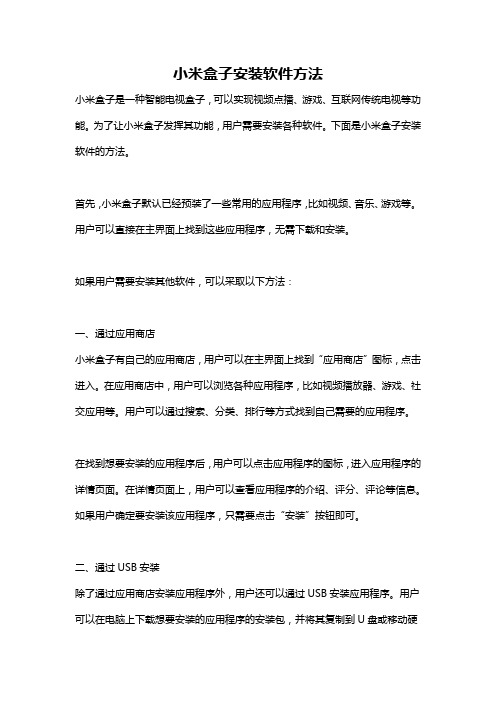
小米盒子安装软件方法小米盒子是一种智能电视盒子,可以实现视频点播、游戏、互联网传统电视等功能。
为了让小米盒子发挥其功能,用户需要安装各种软件。
下面是小米盒子安装软件的方法。
首先,小米盒子默认已经预装了一些常用的应用程序,比如视频、音乐、游戏等。
用户可以直接在主界面上找到这些应用程序,无需下载和安装。
如果用户需要安装其他软件,可以采取以下方法:一、通过应用商店小米盒子有自己的应用商店,用户可以在主界面上找到“应用商店”图标,点击进入。
在应用商店中,用户可以浏览各种应用程序,比如视频播放器、游戏、社交应用等。
用户可以通过搜索、分类、排行等方式找到自己需要的应用程序。
在找到想要安装的应用程序后,用户可以点击应用程序的图标,进入应用程序的详情页面。
在详情页面上,用户可以查看应用程序的介绍、评分、评论等信息。
如果用户确定要安装该应用程序,只需要点击“安装”按钮即可。
二、通过USB安装除了通过应用商店安装应用程序外,用户还可以通过USB安装应用程序。
用户可以在电脑上下载想要安装的应用程序的安装包,并将其复制到U盘或移动硬盘上。
然后,将U盘或移动硬盘插入小米盒子的USB接口。
在小米盒子的主界面上,用户可以找到“文件管理器”图标,点击进入。
在文件管理器中,用户可以找到U盘或移动硬盘的存储路径,找到想要安装的应用程序的安装包。
点击安装包后,小米盒子会提示用户是否要安装该应用程序。
用户只需要点击“安装”即可开始安装该应用程序。
三、通过手机投屏对于一些不在小米盒子应用商店中的应用程序,用户还可以通过手机进行投屏安装。
用户可以在手机上下载想要安装的应用程序,并打开手机上的投屏功能。
然后,将手机和小米盒子连接在同一个局域网下。
在小米盒子的主界面上,用户可以找到“投屏”图标,点击进入。
选择对应的手机名称,即可将手机屏幕投射到电视上。
在手机上进行操作,选择要安装的应用程序,就可以在电视上看到应用程序的安装界面,用户只需要按照手机上的提示进行安装即可。
小米盒子两种看直播的方法

小米盒子安装直播软件的方法
小米盒子里由于众所周知的某种原因没有直播。
不过没关系,群众的智慧是无穷的,我们自己动手丰衣足食,自己研究来看直播。
现在,我们就来研究下怎么安装直播软件,怎么在小米盒子上看直播。
注:市面上的直播软件除了我本文推荐的电视猫以外,还有小鹰直播,龙龙直播等,请各位看官自己选择,用了才知道,百度大神,本文不带任何个人色彩,只为大家能用小米盒子用的爽。
方法一:通过U盘安装
1、打开小米盒子,找我的应用
2、在应用商店中找到本地安装
3、将您想安装的直播软件(文件后缀为.apk,市场上直播软件较多,我用的是电视猫MoreTV,频道挺多的,还稳定,另外还有很多点播内容)保存到U盘,然后连接盒子,在本地安装里找到你的U盘,点击你要安装的应用,按步骤安装即可。
4、安装完成后可以进入“应用”里找到刚刚安装的软件,打开,你的小米盒子就可以看超很多直播频道了,还有很多点播内容。
方法二:远程安装
前提:你的盒子要先安装兔子助手,并将你要安装的软件apk存放到手机里面。
1、在我的应用中打开兔子助手
2、选择远程安装
3、将提示的网址输入到手机浏览器中。
4、选择文件,通过手机文件浏览器找到手机上apk存放的位置
5、选择常规安卓方式
6、点击上传
7、上传完成后,根据提示完成软件的安装。
上传完成后在就能看直播了。
教你小米盒子最新系统如何安装第三方软件

教你小米盒子最新系统如何安装第三方软件【11.29版系统】视觉高潮于 2013-12-2 14:45 发表在
小伙伴们,小米盒子又有固件更新啦。
以前觉得买OTG线买亏的,现在很负责任的告诉你,你的OTG线有大用处了!最新系统可以直接用OTG线来安装,什么第三方桌面、什么手机助手统统扔掉。
我们先来看看小米盒子绝配的泰捷视频怎么用最新的方法安装。
1、在泰捷视频论坛或者泰捷官网下载好泰捷视频apk。
并拷贝到U盘。
当然这里不用那么麻烦,直接把软件贴给大家啦。
软件下载:TogicVideo_V2_5_release_promotion_11282152.apk(7.6 MB, 下载次数: 1179)
2、将U盘用OTG线于小米盒子连接。
3、将小米盒子与电视连接,并通电。
找到用户——高清播放器(系统升级后,高清播放器有了文件管理器的功能,可以直接安装软件)。
4、高清播放器会自动识别U盘设备,在U盘里找到泰捷视频的存储位置,点击安装即可。
5、安装完成后,返回到应用,就能找到泰捷视频的图标。
连接好网络就可以收看泰捷视频的节目了。
600+直播电视频道
4万多部点播视频。
小米盒子 智能电视安装软件 看央视 卫视直播
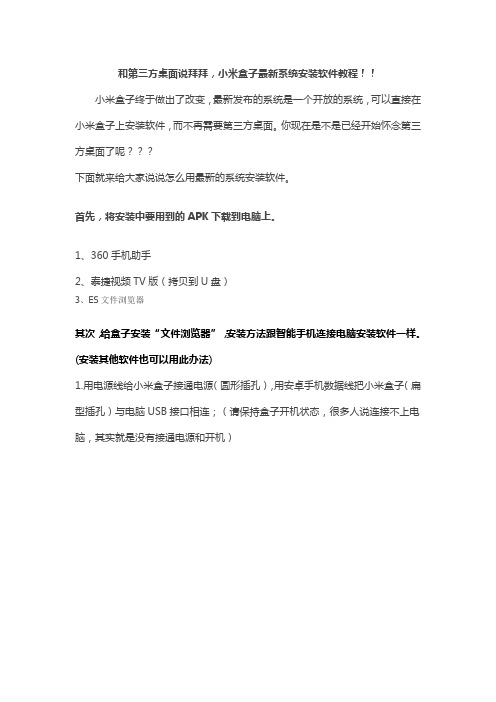
和第三方桌面说拜拜,小米盒子最新系统安装软件教程!!小米盒子终于做出了改变,最新发布的系统是一个开放的系统,可以直接在小米盒子上安装软件,而不再需要第三方桌面。
你现在是不是已经开始怀念第三方桌面了呢???下面就来给大家说说怎么用最新的系统安装软件。
首先,将安装中要用到的APK下载到电脑上。
1、360手机助手2、泰捷视频TV版(拷贝到U盘)3、ES文件浏览器其次,给盒子安装“文件浏览器”,安装方法跟智能手机连接电脑安装软件一样。
(安装其他软件也可以用此办法)1.用电源线给小米盒子接通电源(圆形插孔),用安卓手机数据线把小米盒子(扁型插孔)与电脑USB接口相连;(请保持盒子开机状态,很多人说连接不上电脑,其实就是没有接通电源和开机)2.电脑上安装好360手机助手(其他手机助手腾讯手机管家等皆可)打开360手机助手,点击立即连接;3.当360手机助手界面左上角出现,mibox等字样,说明连接成功,并选择游戏、软件选项;如下图4.选择安装应用;找到电脑上的ES文件浏览器,打开,按提示安装,在360手机助手的底部可以看到ES文件浏览器的安装状态。
成功安装之后我们可以在已安装文件中找到安装好的ES浏览器文件。
5、然后用hdmi线,把小米盒子与电视连接,进入小米盒子,在小米盒子的应用里面我们可以看到ES文件浏览器;有了这个文件浏览器,以后就可以用OTG 线接U盘安装软件了。
接下来,我们就可以用OTG线+U盘给小米盒子安装泰捷视频TV版;1.把下载了泰捷视频TV版的U盘插在OTG线的一端接口上,另一端连接小米盒子;2.进入文件浏览器,切换至sdcard界面;3.找到sdcard中的泰捷视频TV版安装apk,按提示进行安装。
4.安装成功之后便可以在小米盒子的应用里面查找到泰捷视频TV版,此时再给小米盒子插上网线就可以看电视直播点播了!到了这里其实小米盒子本身还不算是一个完整的桌面,因为还需要一个“系统设置”软件才算是完美。
新小米盒子必装软件推荐

泰捷视频TV 2.3版亲测买了盒子后就一直在用泰捷视频,虽然比其他软件的体验要好一些,但是自定义频道选择一直都是个头疼的问题,几百个源添加上去,要一直按着遥控器才能找到想看的频道。
在他们QQ交流群多次要求增加自定义频道分类,现在终于给力的上了。
现在就来对2.3版评测一番。
1、超给力的网络自定义频道分类泰捷视频通过网络自定义,可以远程给盒子添加频道,港澳台、境外台都不在话下。
最新版本还能给自定义频道添加分类,以前几百个频道可以自己命名分类,港澳台、内涵台什么的。
突然有一种翻身做地主的感觉,自己来决定电视里有什么内容!把港澳台的频道都添加到独立的分类里,盒子上的电视台就多了这个——港澳台。
这里还有一个分类管理,不想让别人看的频道这里点下隐藏就可以了,常看岛国节目的机友应该知道其中的妙用!!!2、海量点播资源之前是为了看直播才下载泰捷视频,后来发现,泰捷视频的点播资源也是钢钢的。
粗略算了一下,总共有3.5万左右个视频。
相比之下,盒子自带的点播资源就寒酸了。
电影泰捷视频有接近1.7万部电影,而且筛选体系做得很不错,分类做得很细,在最新电影、华语电影、欧美电影这些大的分类基础上,还有按类型、地区、年份、排序进行筛选,和视频网站挺像的。
很容易就能找到要看的内容。
里面的超清专区最给力,1千多部高质量的电影,50寸的大屏幕,看高清电影最爽了。
最新版本里增加了清晰度选择,如果网速不给力的话,自觉选择标清的吧。
电视剧泰捷视频电视剧最大的特点就是更新快,基本上和PC端的视频网站同步。
《小两口》、《剩女的代价》《黑名单》这些热播电视剧都和网络电视台同步了。
不过电视剧这种没玩没了的视频,还是比较适合老人和妇女看,咱大老爷们自动路过。
随便点开了一集电视剧来看,居然自动跳过了片头,原来电视剧可以设置跳过片头片尾。
按上下键还可以调出选集,随时跳转到任意想看的集数。
动漫都是成年人了,动漫已经很少看了,小时候看的《名侦探柯南》居然还没完结,这每集死一个日本的节奏还在继续啊。
新小米盒子3代安装第三方应用看电视直播教程

1、将小米盒子通上电源(必需否则电脑检测不到)另插上USB连接线即小米手机自带的数据线(MINI USB)一端与电脑的USB口连接,另一端与小米盒子连接, 电脑上的豌豆荚、360手机助手软件能自动安装小米盒子驱动,这样小米盒子内存中预装软件就能看到了,另准备一个OTG线(小米官网上有卖)后面有用。
2、在爱家市场下载一个桌面管理软件如兔子桌面,没有桌面管理软件你安装的第三方软件,在正常使用小米盒子时看不到(因为官方不支持安装第三方软件)。
3、下载好你需要装入的第三放软件:如:pptv、 PPS想看直播电视的最好的是“泰捷视频”有300多个电视台(可以通过当贝市场直接下载安装)。
4、安装第三方软件:安装小米桌面或兔子桌面双击下载的文件直接安装到手机(即盒子)内存中就行了5、安装完成后电脑断开USB线,盒子连接上HDMI线或AV线与电视相应接口连接上,打开电视机,调到HDMI或AV的所在的接口频段,即电视机显示盒子画面。
6、这就是小米盒子开机后的画面有二个选项{小米盒子和小米桌面}下面操作步骤很重要,切记:如果采用WIFI连接网络的或有线连接也是一样,请一定在小米盒子默认的小米盒子选项下,进入网络设置,连接好WIFI网络连接,保证网络已正常连接,不然在等下切换到小米桌面时,会发生第三方软件无法连接网络的情况,也就是说第三方软件会报错,提示没有网络;7、连接好WIFI后,用遥控器关闭小米盒子,断开小米盒子后面电源线,插上OTG连接线,在OTG的UBS头插上USB鼠标后,插上电源线,等待盒子重启;8、盒子重启完成后,桌面会提示选择:小米盒子、小米桌面,两个选项,并且下面还有个默认桌面的复选项,此时,下面的默认桌面的复选项一定不要勾选,如果勾选,下次每次启动小米盒子不会出现小米盒子、小米桌面,两个选项,而是直接启动到默认的桌面,这样达不到两个桌面自由切换的目的。
9、我先选择小米桌面启动,片刻后启动完成,进入小米桌面,此时可以用遥控器左右键操作,与手机桌面差不多。
小米盒子最实用直播软件安装教程

小米盒子最实用直播软件安装教程前几日父母来电话说,家里模拟电视换数字电视,机顶盒只送一个,再添一个机顶盒要加160元,收视费也要双份。
我一听,觉得太不合理。
干脆让父母不用有限电视了,买个小米盒子用就都可以解决。
正巧这几天小米盒子官网开放购买,火速从官网定了个,很快就到货了。
自己试用了一下,发现盒子自带的内容太少,还没有直播。
上网研究了下,网上推荐的教程、第三方软件都试了一遍,最后总结出了一套比较简便实用的视频软件安装方法,和大家一起分享下。
首先,准备好电脑、电视和USB数据线(一般的安卓手机数据线就可以)其次,要确保家里的网络已经使用了路由器,没有用路由器直接把入户的网线插上小米盒子是不可以的呦。
最后,准备工作完成,就开始以下操作。
第一步,在电脑上安装好360手机助手。
第二步,将小米盒子插上电源(重要,否则电脑无法识别),并用USB数据线将小米盒子连接到电脑。
第三步:1、打开360手机助手,等待它识别小米盒子,第一次识别可能时间比较久,需要耐心等待。
注意:我在用360手机助手初次识别的时候卡住了,重新插拔一次再次启动识别就好了。
中途如果提示要安装驱动,点允许或者确认即可。
2、识别成功3、下载电视猫软件apk之所以推荐使用电视猫,是因为我综合比较了一下,同类的软件中,电视猫的影视大片、热剧、综艺、体育、少儿、纪实等节目最全,还有上千个直播频道。
可以到电视猫论坛上去下载最新版本,保存到电脑即可。
4.点击安装应用,将电视猫软件安装进小米盒子。
第四步:断开小米盒子与电脑的连接,将小米盒子与电视进行连接。
第五步:启动小米盒子,进入“应用”界面。
第六步:点击电视猫,启动进入加载页面。
好了,到这里你就可以交给父母使用啦。
抛开数字电视机顶盒,开启小米电视之旅。
小米盒子安装软件N种方法

小米盒子安装泰捷视频的N种方法前言:小编经常看到群里好多小米粉丝问小米盒子怎么安装软件,刚开始还非常诧异,安卓盒子安装软件不是挺简单的呀?最简单的不就是把需要安装的软件下载到优盘里,再把优盘插盒子上找到程序文件本地安装不就可以了吗。
后来我在网上查了一下小米盒子的资料,才真正理解他们的疑问。
原来小米盒子没有其它盒子的USB接口,只有一个Micro USB接口,而小米盒子标配没有转接线(OTG转接线)。
难怪好多人(尤其是刚接触盒子的人)刚拿到小米盒子有些抓狂!正好小编刚入手小米盒子,以前也在论坛学习了一些首次安装软件的技巧,大致有3种比较实用的方法,现在亲自演示一下,希望能对初次使用小米盒子的人有所帮助。
---------------------------------------------------------------------------------------------------------------一、手机数据线连接电脑安装软件准备工具:电脑+小米盒子+电源+手机数据线1.用电源线给小米盒子接通电源(圆形插孔),用安卓手机数据线把小米盒子(方形插孔)与电脑USB接口相连,并保持盒子开机状态,否则无法连接电脑。
手机数据线连接小米盒子2.电脑上安装360手机助手或其他手机助手,打开360手机助手,点击立即连接,会提示在盒子上安装手机360助手,同意安装即可3.当360手机助手界面左上角出现,小米盒子字样,说明连接成功4.提前下载好泰捷视频视频软件,然后双击打开,选择安装应用,按提示安装。
5.在360手机助手可以看到泰捷视频的安装状态。
成功安装之后我们可以在已安装文件中找到安装好的泰捷视频了。
6.然后用HDMI线连接电视,打开盒子便可以在应用看见泰捷视频了。
----------------------------------------------------------------------------------------------------------------二、OTG线连接优盘本地安装准备工具:电视+小米盒子+OTG转接线+U盘1.首先把泰捷视频版本拷贝到U盘里2.把OTG线插在挨着电源插口的Micro USB接口,并且插上U盘OTG线连接盒子和U盘3.在安全设置里把“未知来源”打上勾4.打开“应用”界面——“应用商店”——“应用管理”5、选择本地安装6、选移动存储设里的泰捷视频视频,点击并安装--------------------------------------------------------------------------------------------------------------------三、远程安装不用数据线,不用OTG线,不用U盘,装应用就这么简单1.开机后,依次打开“应用”----“应用商店”----“管理工具”----“远程安装”中查看安装说明。
小米盒子常用应用使用说明书

电视猫MoreTV进击使用手册!相信许多米粉对于电视猫MoreTV已经不陌生啦~今天给大家带来一些实用的使用技巧,让大家能更好的享受猫记带给大家的视听体验!一、基础问答1、什么是电视猫?回答:电视猫MoreTV是一款专为智能电视及机顶盒打造的免费高清视频聚合软件。
聚合来自国内主流在线视频服务商(搜狐,优酷,爱奇艺,PPTV,电影网,风行,PPS等)的影视剧、综艺、少儿、动漫、新闻等免费海量高清内容。
一句话解释就是:你可以在电视猫上搜索到整个互联网的视频资源。
2、到哪里可以下载到电视猫MoreTV?回答:百度MoreTV流畅和稳定。
二、进击问答1、我很清楚的知道自己想看的片子名字,该如何才能找到?回答:直接使用搜索功能,搜索输入支持T9和全键盘,并且是高端洋气的模糊搜索。
2、在我决定是否看这部电影/电视剧之前,哪里可以看到大家对这部片子的评论?回答:业内人士都懂的:新闻点评看网易,电影吐槽查豆瓣。
电视猫MoreTV 作为一款良心APP,已经帮大家集成了影片的豆瓣点评内容,让大家在观影之前好好斟酌一番。
3、我特别喜欢空姐姐的片子,但她的片子都是日文的我不知道名字,该怎么样才能搜索到?回答:搜索中可以直接输入演员或者导演的名字缩写,在右边分类中可以选择“导演演员分类”。
4、我如何快速查看到自己的收看记录?回答:出门左转是历史。
电视猫MoreTV提供了最快捷的方式,让用户达到“历史记录”界面。
首页进去后按钮往左一下,就能查看到自己的历史观看记录,继续没有完成的影片之约。
5、晚上想看什么,但一时间之间又想不出看什么,该怎么办?回答:电视猫MoreTV给众多懒人提供了N多让你眼前一亮的专辑,无论你是重口、小口还是海派清口,总有一款适合你!6、家里面有老人,比较喜欢看戏曲,他们又不会搜索,那该怎么办?回答:作为一个良心APP,电视猫MoreTV绝对不会让有孝心的您失望!全网独有的“戏曲”频道,让在家老人不再孤单寂寞!7、我在家偷偷看了点东西,但不想让其他人知道,我该怎么清空历史观看记录?回答:小朋友不要怕,猫哥哥帮你把屁股擦干净!一键清空历史记录,未来还将推出编辑功能!你的秘密,猫哥帮你来保密!8、我特别钟爱某种类型的片子,我该如何找到他们?回答:这种小问题怎么可能难道我们猫哥!筛选功能甩你脸上,自己拿去用!备注:筛选分类的同时,还可以按热度、新度和评分进行排序,真是够良心!9、少儿频道和动漫频道里的内容有什么差别?回答:一句话不割~喜洋洋和海贼王的差别,这样说可懂?10、我看任何片子都喜欢宽频的比例,我该如何设置?回答:这个问题很正紧,猫哥好好回答你。
小米小盒子安装软件

小米小盒子安装软件(3种方法)
应用的安装
在安装应用前必须要修改“安装未知来源的应用”如图步骤依次操作:小米盒子设置--账户和安全--安装未知来源的应用(更改为“允许”)
接着简单的介绍3种安装方法:
第一种:应用商店安装
如图步骤依次操作:应用商店--选择应用--点击安装--等待下载与安装--安装完成打开应用;
第二种:快捷安装
1、这里分为两个部分,首先如图步骤依次操作:应用商店--用户目录下面的快捷安装--记住界面上红圈内的IP地址
2、然后用同个局域网下面的电脑或者手机,如图步骤依次操作:手机或者电脑的浏览器在地址栏输入上面记住的IP--弹除界面后选择需要安装的应用--等待安装--安装完成
第三种:小米路由器MINI安装应用
把应用下载到U盘的共享文件夹,插到小米路由器MINI上,在小米小盒子的界面选择小米路由,目录界面下的共享文件夹。
选择需要安装的应用,完成安装。
应用的卸载
说完安装最后说下如何卸载应用,如图步骤依次操作:应用商店--用户目录下面的已安装应用--选择应用--选择卸载--确认卸载。
是不是很简单!。
小米盒子第三方应用推荐

适合小米盒子的视频应用推荐
随着电视智能化的概念不断普及,机顶盒的用户数量即将破千万。
但是,电视再怎么智能它首先必须是电视,所以一款好的盒子必须要由好的播放体验。
在这里汇集和对比一下目前大家盒子上使用最多的几款视频软件,就大家关心的哪款应用是最适合盒子的问题提出自己看法。
1、电视猫MoreTV
MoreTV汇聚了上万部影视资源,而且节目来源囊括优酷、土豆、QQ、搜狐、新浪、酷六、奇艺、乐视、56、CNTV、PPTV等各大视频网站。
用户的口碑比较好,节目更新速度非常快。
个人觉得他的UI设计很有品味。
2、龙龙直播(搜狐直播)
虽然没有点播功能、没有自己独立的界面,但是其优势就在于专注。
进去软件,没有多余的任何功能,只有直播电视。
主要的节目源来自搜狐,节目切换较快。
最新版本已经能够支持硬解。
但是前段时间突然关闭小米盒子的显示,不知道什么时候能够开放。
3、爱奇艺视频网站的TV版,视频资源和PC版几乎没有差别,视频资源质量也不错。
唯一瑕疵的是有点照搬PC应用的感觉,繁杂的功能一个遥控器很难管得过来。
希望奇艺官方能尽快改进。
上面三款软件都是目前网友体验较好的TV应用。
如果你想要直播又要点播,那可以选择电视猫MoreTV;如果开电视机只想看直播电视,那可以选择龙龙直播;如果只是想看看电影、综艺什么的,奇艺也是不错的选择。
大家可以根据自己的需求选择下载。
小米盒子如何安装软件
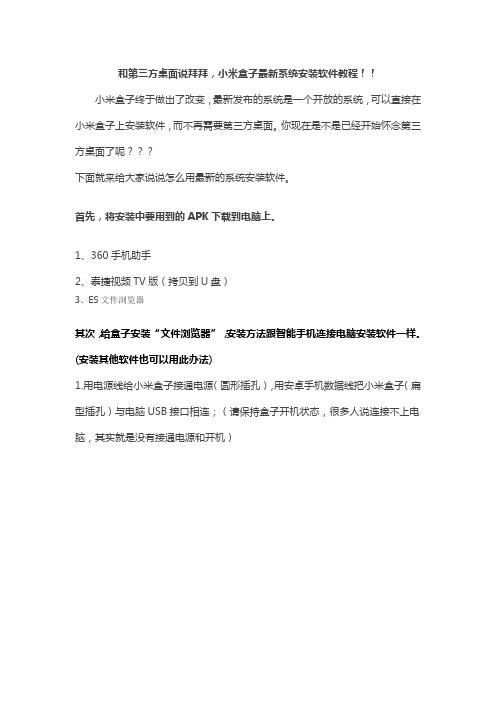
和第三方桌面说拜拜,小米盒子最新系统安装软件教程!!小米盒子终于做出了改变,最新发布的系统是一个开放的系统,可以直接在小米盒子上安装软件,而不再需要第三方桌面。
你现在是不是已经开始怀念第三方桌面了呢???下面就来给大家说说怎么用最新的系统安装软件。
首先,将安装中要用到的APK下载到电脑上。
1、360手机助手2、泰捷视频TV版(拷贝到U盘)3、ES文件浏览器其次,给盒子安装“文件浏览器”,安装方法跟智能手机连接电脑安装软件一样。
(安装其他软件也可以用此办法)1.用电源线给小米盒子接通电源(圆形插孔),用安卓手机数据线把小米盒子(扁型插孔)与电脑USB接口相连;(请保持盒子开机状态,很多人说连接不上电脑,其实就是没有接通电源和开机)2.电脑上安装好360手机助手(其他手机助手腾讯手机管家等皆可)打开360手机助手,点击立即连接;3.当360手机助手界面左上角出现,mibox等字样,说明连接成功,并选择游戏、软件选项;如下图4.选择安装应用;找到电脑上的ES文件浏览器,打开,按提示安装,在360手机助手的底部可以看到ES文件浏览器的安装状态。
成功安装之后我们可以在已安装文件中找到安装好的ES浏览器文件。
5、然后用hdmi线,把小米盒子与电视连接,进入小米盒子,在小米盒子的应用里面我们可以看到ES文件浏览器;有了这个文件浏览器,以后就可以用OTG 线接U盘安装软件了。
接下来,我们就可以用OTG线+U盘给小米盒子安装泰捷视频TV版;1.把下载了泰捷视频TV版的U盘插在OTG线的一端接口上,另一端连接小米盒子;2.进入文件浏览器,切换至sdcard界面;3.找到sdcard中的泰捷视频TV版安装apk,按提示进行安装。
4.安装成功之后便可以在小米盒子的应用里面查找到泰捷视频TV版,此时再给小米盒子插上网线就可以看电视直播点播了!到了这里其实小米盒子本身还不算是一个完整的桌面,因为还需要一个“系统设置”软件才算是完美。
【屌丝猫】新小米盒子一键完全ROOT工具(较危险!20140521更新)
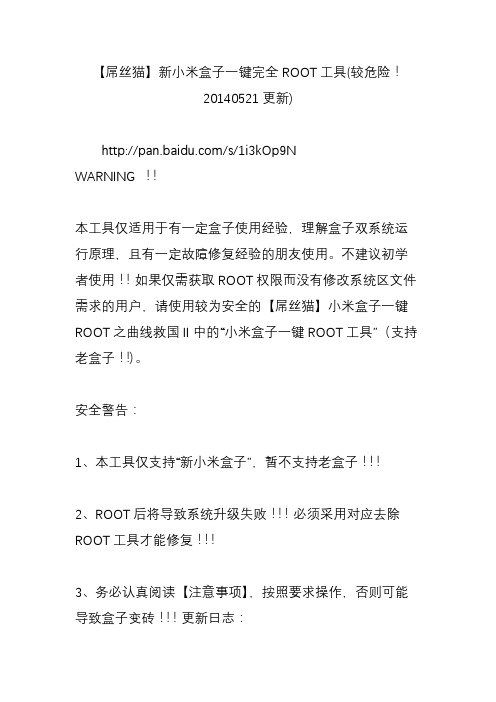
【屌丝猫】新小米盒子一键完全ROOT工具(较危险!20140521更新)/s/1i3kOp9NWARNING !!本工具仅适用于有一定盒子使用经验,理解盒子双系统运行原理,且有一定故障修复经验的朋友使用。
不建议初学者使用!!如果仅需获取ROOT权限而没有修改系统区文件需求的用户,请使用较为安全的【屌丝猫】小米盒子一键ROOT 之曲线救国Ⅱ中的“小米盒子一键ROOT工具”(支持老盒子!!)。
安全警告:1、本工具仅支持“新小米盒子”,暂不支持老盒子!!!2、ROOT后将导致系统升级失败!!!必须采用对应去除ROOT工具才能修复!!!3、务必认真阅读【注意事项】,按照要求操作,否则可能导致盒子变砖!!!更新日志:2014-05-21:修复root成功后,打开SuperSU应用提示更新su文件的问题。
2014-05-18:替换授权应用为“SuperSU”增强兼容性,开始支持“XBMC”等应用获取root权限。
2014-04-29:修复某小工具闪退BUG;改进批处理输出样式,更加简洁美观。
13:30:修复一处繁体乱码。
2014-04-26:修正校验最终结果部分Bug;改进日志输出;压缩命令行窗口多余信息。
2014-04-13:紧急修复繁体BIG5文件编码错误。
18:30:被“好压”坑了,文件名乱码的问题原来是由它造成的,现在替换成rar格式。
2014-04-12:更新无限制内核为1.3.20原生安卓版,代号:3.0.50-g7534b60;增加最终结果校验功能;解决网络方式连接时禁用“破解提示”某些情况下失败的BUG;新增整套繁体BIG5编码批处理,方便繁体中文系统用户。
2014-04-07:修复一处“脑残”笔误2014-04-05:提高重启至“第二系统”成功率;增加失败后的回滚操作。
2014-03-30:增加校验“重启至‘第二系统’是否成功”功能,提高安全性!工具特点:真正的一键操作!解除系统区无法挂载“读写”限制,真正“完全”ROOT!ROOT后自动屏蔽系统升级功能,保护“第二系统”!ROOT后自动禁用破解提示功能,谢绝打扰!操作可逆,ROOT后可用去除ROOT恢复!适用版本:适用于“新小米盒子”即MiBox1S,1.3.20之后版本的官方ROM。
- 1、下载文档前请自行甄别文档内容的完整性,平台不提供额外的编辑、内容补充、找答案等附加服务。
- 2、"仅部分预览"的文档,不可在线预览部分如存在完整性等问题,可反馈申请退款(可完整预览的文档不适用该条件!)。
- 3、如文档侵犯您的权益,请联系客服反馈,我们会尽快为您处理(人工客服工作时间:9:00-18:30)。
新小米盒子必装软件推荐
泰捷视频TV 2.3版亲测
买了盒子后就一直在用泰捷视频,虽然比其他软件的体验要好一些,但是自定义频道选择一直都是个头疼的问题,几百个源添加上去,要一直按着遥控器才能找到想看的频道。
在他们QQ 交流群多次要求增加自定义频道分类,现在终于给力的上了。
现在就来对2.3版评测一番。
1、超给力的网络自定义频道分类
泰捷视频通过网络自定义,可以远程给盒子添加频道,港澳台、境外台都不在话下。
最新版本还能给自定义频道添加分类,以前几百个频道可以自己命名分类,港澳台、内涵台什么的。
突然有一种翻身做地主的感觉,自己来决定电视里有什么内容!
把港澳台的频道都添加到独立的分类里,盒子上的电视台就多了这个——港澳台。
这里还有一个分类管理,不想让别人看的频道这里点下隐藏就可以了,常看岛国节目的机友应该知道其中的妙用!!!
2、海量点播资源
之前是为了看直播才下载泰捷视频,后来发现,泰捷视频的点播资源也是钢钢的。
粗略算了一下,总共有3.5万左右个视频。
相比之下,盒子自带的点播资源就寒酸了。
电影
泰捷视频有接近1.7万部电影,而且筛选体系做得很不错,分类做得很细,在最新电影、华语电影、欧美电影这些大的分类基础上,还有按类型、地区、年份、排序进行筛选,和视频网站挺像的。
很容易就能找到要看的内容。
里面的超清专区最给力,1千多部高质量的电影,50寸的大屏幕,看高清电影最爽了。
最新版本里增加了清晰度选择,如果网速不给力的话,自觉选择标清的吧。
电视剧
泰捷视频电视剧最大的特点就是更新快,基本上和PC端的视频网站同步。
《小两口》、《剩女的代价》《黑名单》这些热播电视剧都和网络电
视台同步了。
不过电视剧这种没玩没了的视频,还是比较适合老人和妇女看,咱大老爷们自动路过。
随便点开了一集电视剧来看,居然自动跳过了片头,原来电视剧可以设置跳过片头片尾。
按上下键还可以调出选集,随时跳转到任意想看
的集数。
动漫
都是成年人了,动漫已经很少看了,小时候看的《名侦探柯南》居然还没完结,这每集死一个日本的节奏还在继续啊。
7千多部动漫,有剧集版的也有剧场版的。
和电
视剧一样,每天都在同步卫视台更新,主流的这些动漫都有。
综艺
泰捷视频的更新排列做得还好,最新最热的的更新能保证在前面,这样就不需要每次进来翻页找节目,这也是习惯用泰捷视频看综艺的原因。
3、对于泰捷视频的几点建议
总的来说,泰捷视频资源还是比较丰富,体验也做得还不错。
但是仍然有些地方需要改进。
●自定义频道开放不彻底。
默认频道已经很多
了,再加上自定义的一些频道,选择起来非常困难,而且默认频道里有很多小地方的频道根本不会去看的,如果能手动删掉就好了。
●清晰度选择不彻底。
最新版里开放了清晰度选
择,但其实还是源的选择,只是视频源了会标注高清还是标清而已,没有办法对同一个视频源切换清晰度,有些只有一个源的视频怎么办呢?
●新闻和体育版块,放这哪里已经好几个月了,
一直还是提示“即将推出”,一直让我们空等,如果不上内容的话直接去除就好了!好吧,这条纯属吐槽!。
